笔记本电脑相信很多人都会有,但是又有几个人会使用笔记本电脑开启自己的WiFi呢?下面小编教大家笔记本电脑开启wifi的解决方法,供您参考。
笔记本电脑开启wifi的解决方法
首先下载一个金山卫士或者360卫士,本经验以360安全卫士为例,逐步介绍一键wifi的使用方法。那么如果你的电脑已经安装了360安全卫士,请更新到载最新的9.2beta版本,因为一键wifi正是此版本的亮点所在。
确认更新到最新版之后, 下面打开主页面。在页面的右侧有一个功能大全,功能大全右边有蓝色的“更多”二字,点击打开。
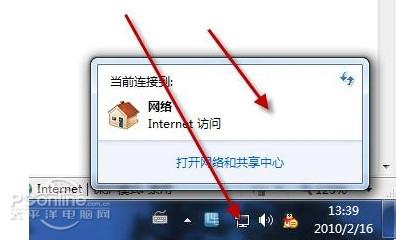
点击打开之后的页面分两部分,上半部分为已添加的功能,下半部分为未添加的功能,我们在未添加功能中找到“连我wifi”。
点击“连我wifi”,之后会出现连我wifi的小界面,按照界面上的指示,点击“一键创建无线网络”。
之后电脑就会自动创建无线网络,创建成功后,会自动生成wifi名称和wifi密码,按照此名称和密码,你的设备就可以连上无线网络了!你也可以修改密码,使用一个你自己比较熟悉的密码亦可。如果什么时候不想使用了,还可以在这个界面上关闭无线网络。
下次再使用此功能时,你就可以在主页面“功能大全”里直接找到“连我wifi”了,对于在外没有wifi无线网的时候真是个太好不过的功能了。
 爱华网
爱华网



